宏碁Aspire E1-472G设置BIOS安装带u盘的win7系统
类型:安卓其他尺寸:10.1M语言:中文评分:8.4标签:立即下载宏碁笔记本的性价比一直都很高,比联想笔记本便宜1~2000也是正常的,所以很多同学朋友都喜欢买。西溪有幸得到了一台宏碁E1-472G笔记本,但一开始用u盘启动并不成功。后来查了一下,才知道是BIOS设置问题。以下是宏碁笔记本的标签:

第一步是下载u盘启动主控。

u盘启动大师6.2专业版评分:5.3类别:u盘工具大小:298M语言:中文查看详情。
下载完成后,按照教程制作u盘启动盘:http://www.cr173.com/html/50498_1.html
第二步:设置宏碁Aspire E1-472G BIOS,更改其BIOS模式和启动菜单。以下是详细描述
1.将E1-472G的默认BIOS模式从UEFI模式更改为Legacy BIOS模式(即传统BIOS模式)。由于现在刚出厂的笔记本大部分都是UEFI,但目前很少有人使用这种模式,所以需要使用传统的BIOS模式来启动笔记本。
打开笔记本电源开关后,继续点击F2使电脑进入BIOS设置模式,然后用左右键选择[BOOT]选项卡,如下图所示:

接下来,使用键选择引导模式。可以看到默认模式是UEFI模式,按回车键。想出2个选项。UEFI和旧版BIOS。如图所示:
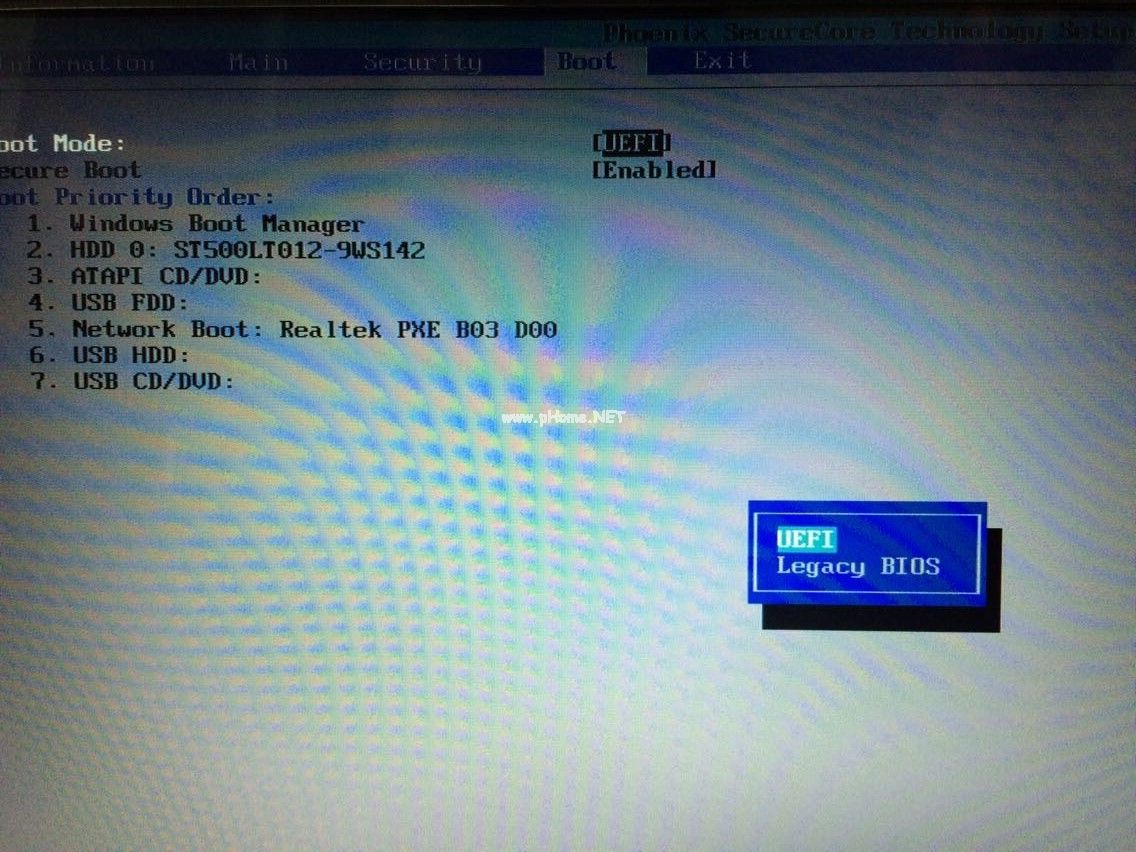
然后使用键选择传统基本输入输出系统,并按回车键。这里会有警告提示。再次按回车键。如图所示:

现在启动模式已经改变。接下来我们需要启用BIOS启动菜单,方便我们按F12选择要引导的系统。
或者在BIOS中,用左右键选择[主选项卡],用下键选择F12引导菜单,默认为Disabled,按enter,然后按上下键选择Enabled,再按enter确认。以下:
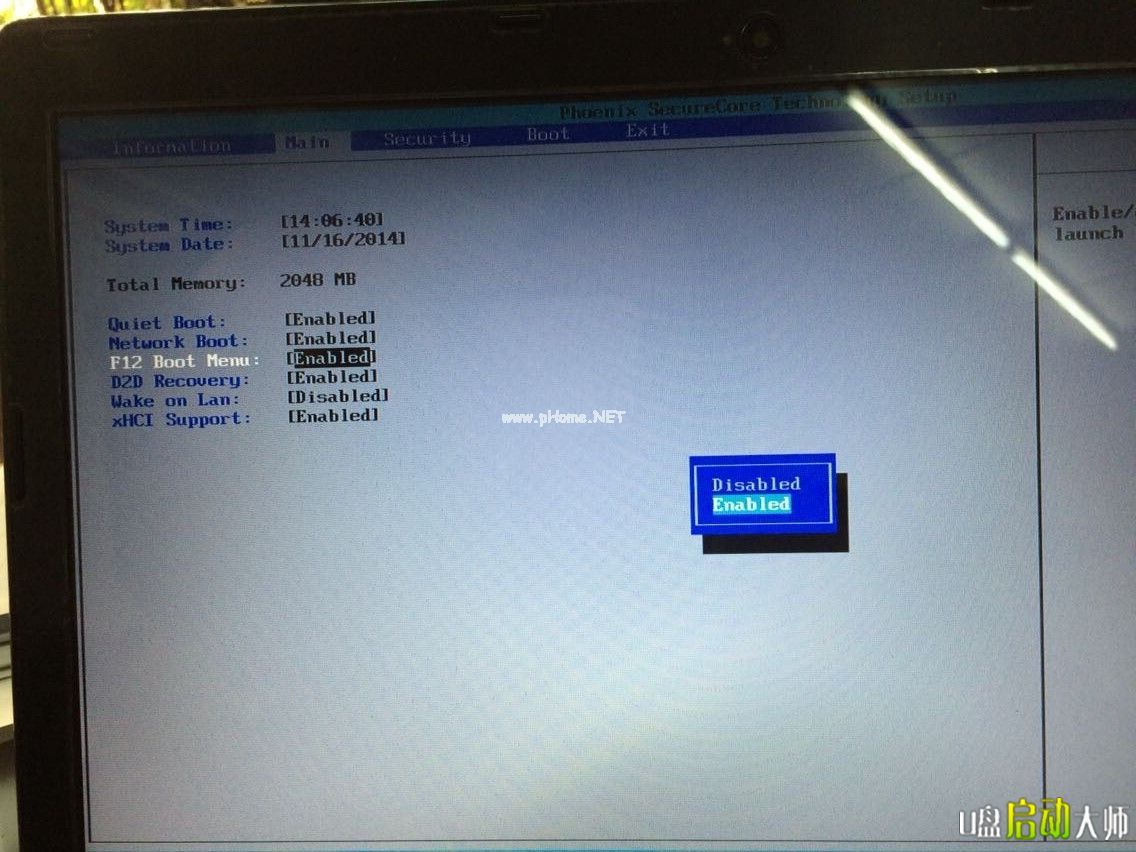
所有BIOS配置完成,最后按F10确认保存,重启电脑。您可以根据以下教程列表安装或恢复系统!
版权声明:宏碁Aspire E1-472G设置BIOS安装带u盘的win7系统是由宝哥软件园云端程序自动收集整理而来。如果本文侵犯了你的权益,请联系本站底部QQ或者邮箱删除。


















